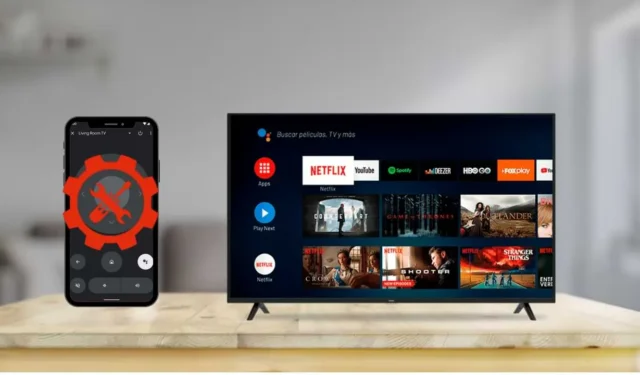
Een van de opvallende kenmerken van het bezitten van een Android TV is de mogelijkheid om deze naadloos te bedienen met een externe app op uw telefoon. Als u echter problemen ondervindt waarbij de app geen verbinding kan maken of niet correct werkt, kan dat frustrerend zijn. Gelukkig kunnen verschillende methoden voor probleemoplossing helpen deze problemen aan te pakken.
Het begrijpen van de hoofdoorzaak van het probleem is cruciaal voor effectieve probleemoplossing. De onderstaande tabel benadrukt veelvoorkomende problemen die verband houden met de Android TV-afstandsbedieningsapp, de onderliggende oorzaken en praktische oplossingen voor elk probleem.
| Problemen | Oorzaken | Resoluties |
|---|---|---|
| Remote-app reageert niet | Zwak wifi-signaal in uw omgeving | Controleer de wifi-sterkte van uw router |
| TV verschijnt niet in actieve apparaten | Apparaten bevinden zich op verschillende wifi-netwerken | Zorg ervoor dat beide apparaten met hetzelfde netwerk zijn verbonden |
| Fout bij het parseren van het pakket | Incompatibiliteit van de externe app met uw telefoon | Download een compatibele versie van de externe app |
| Remote-app crasht of bevriest | Softwarefouten of storingen | Update de Android TV-afstandsbedieningsapp |
| IR-afstandsbedieningsapp reageert niet | Ontbreken van een IR-blaster in uw smartphone | Gebruik in plaats daarvan een op wifi gebaseerde app voor afstandsbediening |
Zorg voor een stabiele internetverbinding
Als de remote app op uw smartphone traag is of niet reageert, kan een zwakke wifi-verbinding de boosdoener zijn. Om uw internetsnelheid te controleren , bezoekt u deze website vanaf uw telefoon. Mocht u trage upload- en downloadsnelheden ontdekken, start dan onmiddellijk uw wifi-router opnieuw op .
Wanneer u de remote app gebruikt, zorg dan dat u uw telefoon, Android TV en de wifi-router in de buurt houdt. Bij aanhoudende verbindingsproblemen kan het nodig zijn contact op te nemen met uw internetprovider.
Verbind beide apparaten met hetzelfde wifi-netwerk
Een externe app heeft doorgaans moeite om verbinding te maken als uw Android TV en smartphone op verschillende wifi-netwerken werken. Koppel beide apparaten los van eerdere netwerken en verbind ze opnieuw met hetzelfde draadloze netwerk. Open de externe app om te zien of deze uw Android TV succesvol detecteert. Als deze nog steeds niet reageert, gaat u verder met de volgende stap.
Wis de app-cache op uw telefoon
Als de externe app onverwachts wordt gesloten of afgesloten tijdens gebruik, is het misschien tijd om de cache te wissen. Ga naar Instellingen op uw Android-apparaat, selecteer Opslag en kies vervolgens Apps . Zoek de Android TV-app op afstand in de lijst, ga naar Opslag en cache en selecteer Cache wissen om eventuele problematische bestanden te verwijderen. Als de problemen aanhouden, gaat u verder met het oplossen van problemen.
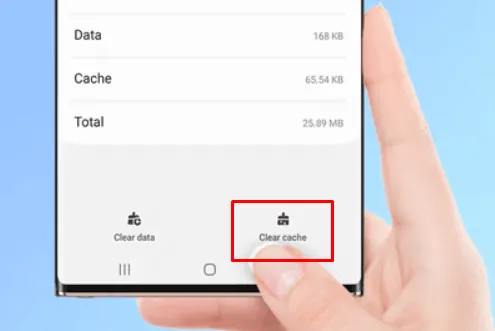
De Remote-app bijwerken
In sommige gevallen kan de Android TV-afstandsbedieningsapp crashen tijdens het opstarten of vastlopen vanwege softwarefouten. Controleer op updates om dit op te lossen. Ga naar de Play Store, zoek naar uw afstandsbedieningsapp en tik op Update om de nieuwste versie te installeren.
Als er geen updates beschikbaar zijn, overweeg dan om de app te verwijderen en opnieuw te installeren. Open de app opnieuw na het updaten of opnieuw installeren en controleer of het probleem is opgelost. Als de problemen aanhouden, ga dan naar de volgende probleemoplossingsmethode.
Controleer de compatibiliteit van de app
Niet alle externe applicaties zijn beschikbaar in de Play Store voor elk apparaat. Als uw Android-telefoon niet compatibel is, wordt de externe app mogelijk niet weergegeven. Bovendien kunnen sommige apps worden gehinderd door geografische beperkingen . Zorg ervoor dat u een app selecteert die compatibel is met uw smartphone en toegankelijk is binnen uw regio. Controleer ook of uw Android TV de app ondersteunt die u wilt gebruiken.
Controleer of er een IR-blaster in uw telefoon zit
Er zijn twee hoofdtypen externe apps voor Android-apparaten: apps die afhankelijk zijn van wifi en apps die infraroodsignalen gebruiken . Als uw externe app niet reageert, onderzoek dan of deze wifi of IR gebruikt. Voor op IR gebaseerde apps moet uw smartphone een ingebouwde IR-blaster hebben . iPhones kunnen alleen externe bediening via wifi-apps faciliteren.
Verken alternatieve besturingsopties
Als u alle opties voor probleemoplossing hebt geprobeerd en de Android TV-afstandsbedieningsapp nog steeds niet reageert, kunt u de volgende alternatieven overwegen:
- Universele afstandsbediening: Als u uw Android TV niet met de app kunt bedienen, is het aanschaffen van een universele afstandsbediening een uitstekend alternatief. Vooral voor oudere modellen kan dit een meer haalbare oplossing zijn.
- Toetsenbord of muis: Als uw Android TV een USB-poort heeft, kunt u een toetsenbord of muis gebruiken voor navigatie. Sluit gewoon een compatibel apparaat aan via USB om uw tv te bedienen.




Geef een reactie